PS调出美女模特质感的古铜色效果(6)
- 2021-05-11 00:26
- 来源/作者:思缘论坛/付杰
- 己被围观 次
13.我对人物脸部的高光进行单独的添加亮度稍微高一些对比度少一些 这样出来效果过度较好。 14.最后我们用曲线工具脸部压暗一些调节高光与肤色对比,
13.我对人物脸部的高光进行单独的添加亮度稍微高一些对比度少一些 这样出来效果过度较好。

14.最后我们用曲线工具脸部压暗一些调节高光与肤色对比,明显一些在用压暗工具把人物高光外部的皮肤轻微压暗体现高光反差。

15.最后素材花朵抠出来用饱和度调成和整体色调接近的颜色,拖入其中调整好位置我们添加素材花的就是希望整体效果生动唯美一些。
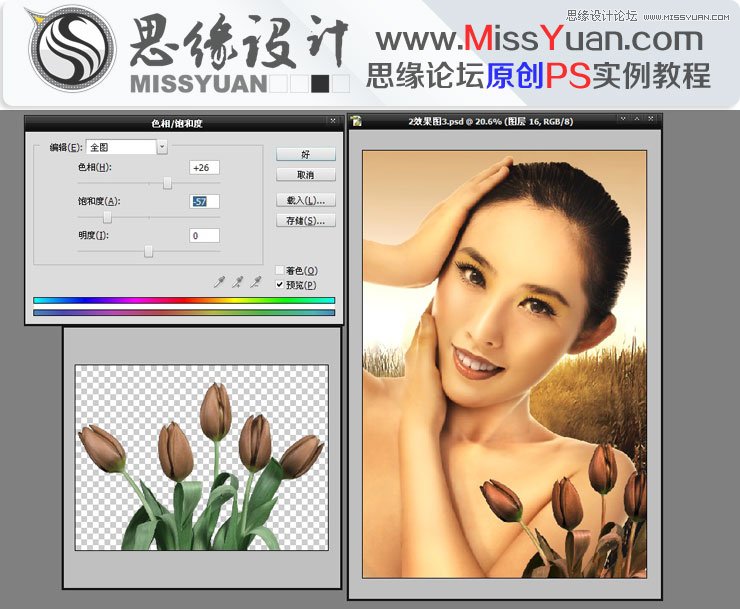
最终效果图

(责任编辑:xiaochuan)
*PSjia.COM 倾力出品,转载请注明来自PS家园网(www.psjia.com)
上一篇:PS调出可爱女孩照片梦幻紫色效果
下一篇:PS给悉尼歌剧院添加傍晚霞光效果




